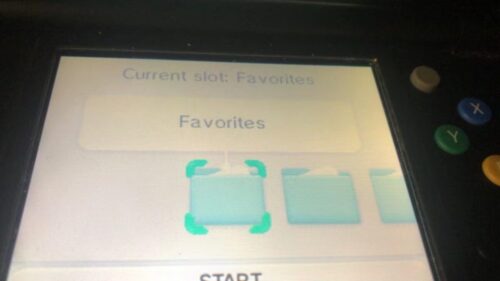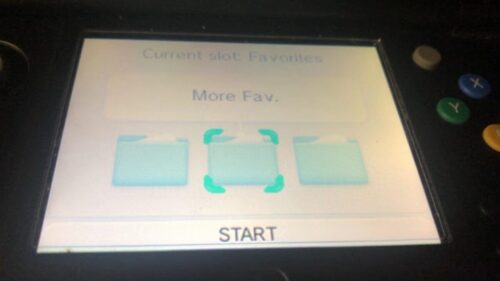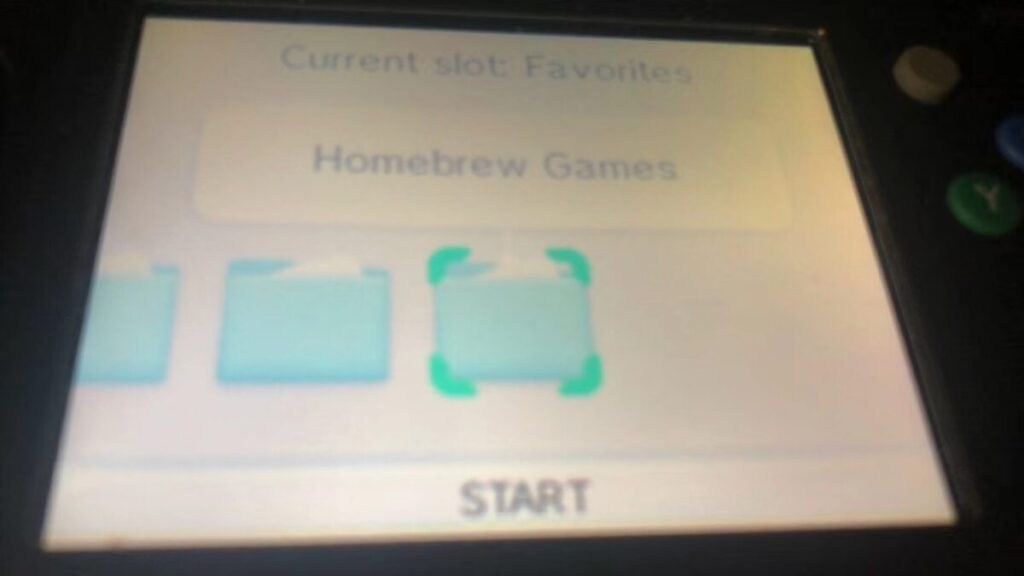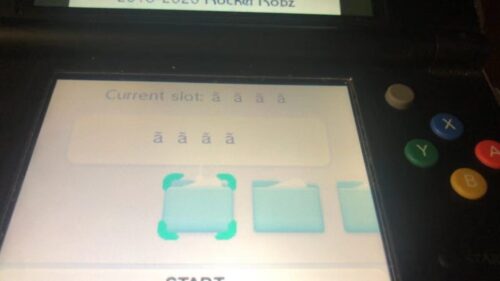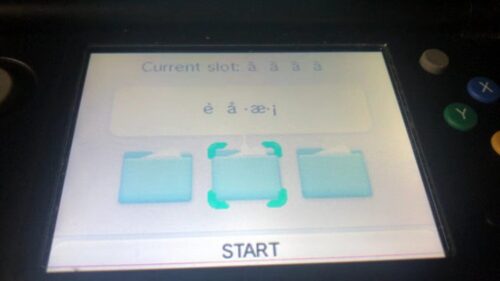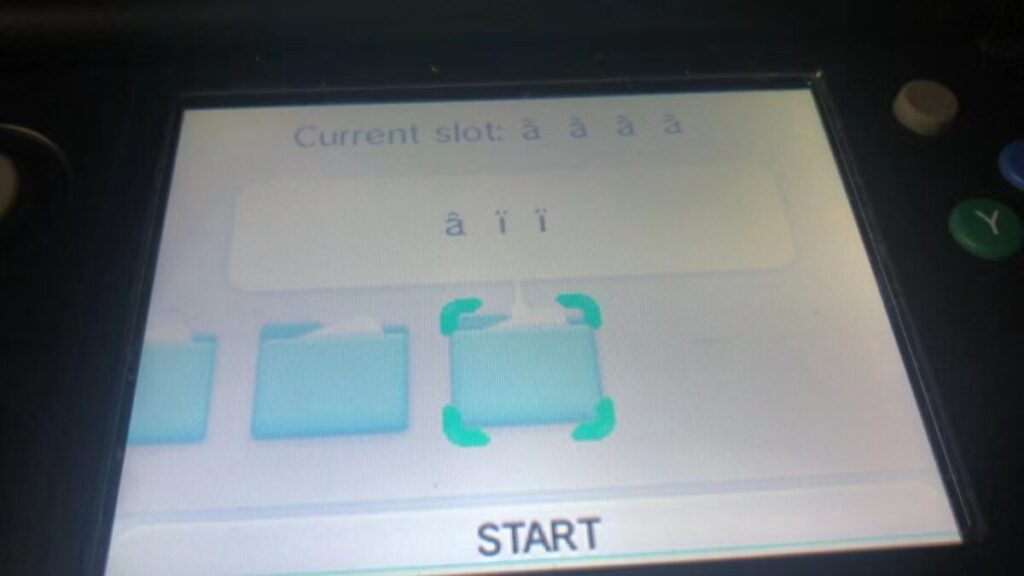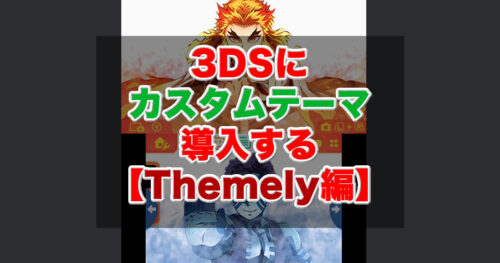[st-kaiwa-34]
今回は、コメントで「3DSBank」について記事を書いて欲しいという要望があったので書いてみるもぐ。
[/st-kaiwa-34]
この世界すべては自己責任です。
本体が壊れようが、データが消えようが、BANされようが。です。それが怖いなら改造しない。ってどこでも言われてるでしょ?
このブログは対象の機材を持っている読んでわかる人向けです。
あったら便利なものだけ紹介しときます。
3DSにダウンロードしたソフトはいくつまで保存できますか?
[st-card-ex myclass=”” url=”https://support.nintendo.co.jp/app/answers/detail/a_id/31924″ target=”_blank” rel=”nofollow” thumb=”” label=”” name=”” bgcolor=”” color=”” readmore=””]
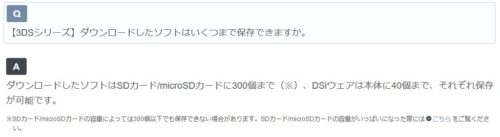
保存できるゲームの上限数は300本、とサポートの公式回答が出ています。
「3DSBank」ってなんなの?
先ほど、3DS(1枚のSDカード)に保存できるゲーム数は300本までというのは確認できましたが、世の中には
[st-cmemo webicon=”st-svg-user” iconcolor=”#42A5F5″ bgcolor=”#E3F2FD” color=”#000000″ iconsize=”200″]私は300本以上ゲームを入れたいんです。1本たりとも消したくないんです。[/st-cmemo]
と、いうような人がいるようです。そんな人の願いを叶えてくれるのが「3DSBank」です。これを使うことで1枚のSDカードに300本以上のゲームを入れることができるようになります。すごいですね。
「3DSBank」の注意点
- 正確には、300本を超えて保存できるのでは無く、300本ごとのホーム画面(保存領域)を作成しを切り替えて実現させている。
- さらに言うと、「Nintendo 3DS」フォルダ毎に300本。つまり、複数の「Nintendo 3DS」を作成し起動時に選択して切り替えをしています。
- ホーム画面(保存スペース)間のゲーム移動はできません。別のホーム画面(保存スペース)に移したい場合は、新しいホーム画面(保存スペース)で新規インストールが必要。
- DSiWareの本上限数は40本制限そのままです。あくまでも3DSタイトルのみになります。
「3DSBank」の導入
事前準備
万が一に備え、SDカードにある「Nintendo 3DS」フォルダをPCなどにバックアップします。
「3DSBank」のダウンロード&インストール
[st-card-ex myclass=”” url=”https://github.com/RocketRobz/3DSBank/releases/latest” target=”_blank” rel=”nofollow” thumb=”” label=”” name=”” bgcolor=”” color=”” readmore=””]
①上記、githubから「3DSBank.cia」をダウンロード
②ダウンロードした「3DSBank.cia」をSDカードに転送
③「3DSBank.cia」をFBIなどでインストール
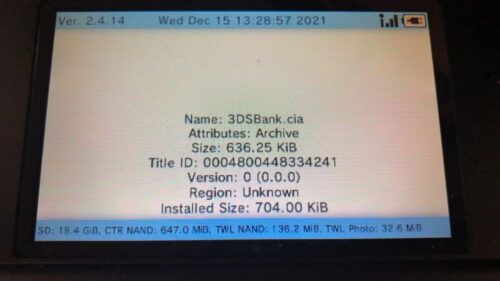
3DSBankがインストールされました。
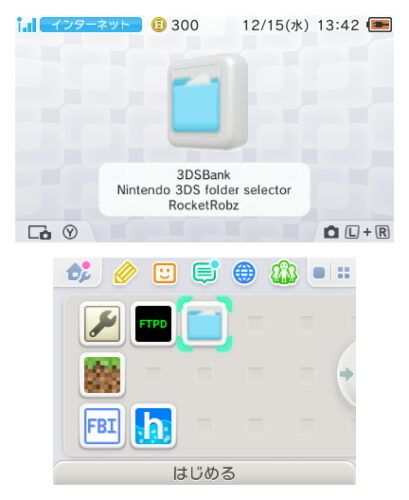
3DSBankの起動とホーム画面作成
3DSBankを起動する
インストールされた3DSBankを起動すると、このように「Slot 0」とあります。「Slot 0」はデフォルトの 「Nintendo 3DS」フォルダ です。
環境により、上下の画面が長い時間、真っ白の画面が表示されたままになりますが、気長に待ってください。
この画面で、HOMEボタン(推奨) または 電源ボタン(非推奨) を押すと、新しいホーム画面を作成し自動的に再起動がかかります。
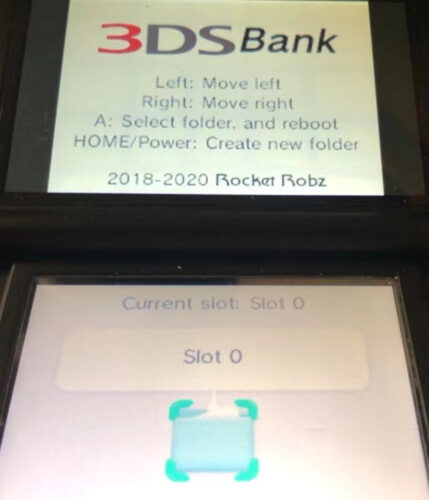
3DSBankを終了したい、またはホーム画面に戻りたいときは、表示されているSLOTでAボタンを押しましょう。ここでHOMEボタンを押すと新しいホーム画面が作成されてします
新しいホーム画面を作成する
試しにHOMEボタンを押してみると、このような確認画面が出ますが、気にせず「OK」を押します。
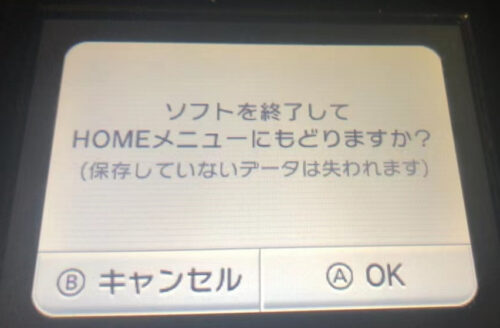
しばらくして再起動後、このようにさっきまであったゲームなどが無い状態になっています。FBIなども無くなっています。
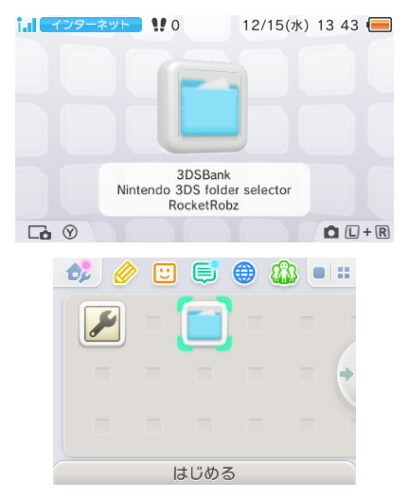
FBIなどのインストール方法
新しいホーム画面を作成したら、FBIなどが無くて焦っているアナタ。簡単に導入できますので落ち着きましょう。
この記事を読んでいる方であればSDカードに「FBI.cia」くらい入っているでしょう。消しちゃった人は再ダウンロードしましょう。
[st-card-ex myclass=”” url=”https://github.com/Steveice10/FBI/releases/latest” target=”_blank” rel=”nofollow” thumb=”” label=”” name=”” bgcolor=”” color=”” readmore=””]
では、早速インストールしていきましょう。「ダウンロードプレイ」を探して開きます
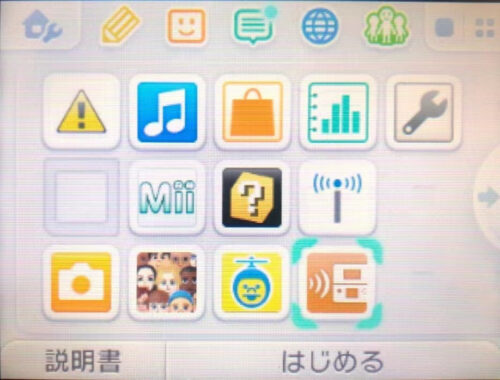
この画面が表示されるまで待ち、表示されたら「Lボタン + 十字キーの下 + SELECTボタン」を同時に押します。

すると、Rosalina menuが開きます。ここでは「Miscellaneous options」を選択してAボタン

次に、「Switch the hb. title to the current app.」を選択してAボタン
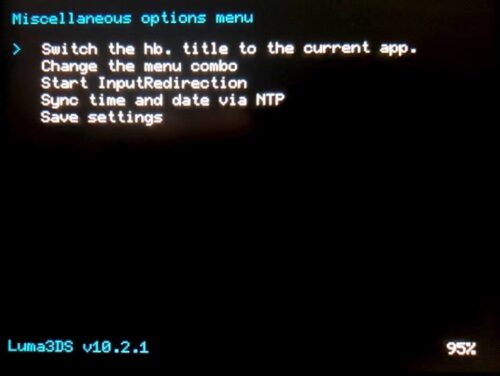
以下のような画面が出たら、何度か Bボタンを押してメニューまで戻ります。
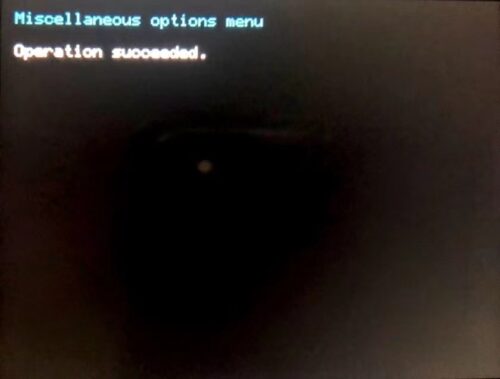
Rosalina menu まで戻ったら、ホームボタンを押して「ダウンロードプレイ」を終了させます。
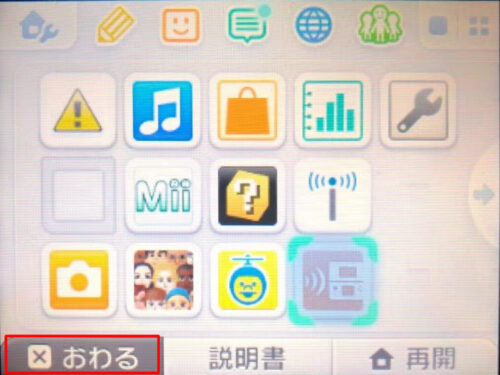
終了させたら、再度「ダウンロードプレイ」を開きます。
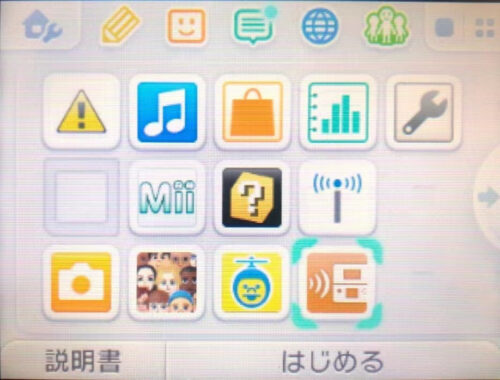
今度は、homebrew launcher (HBL) が開きます。
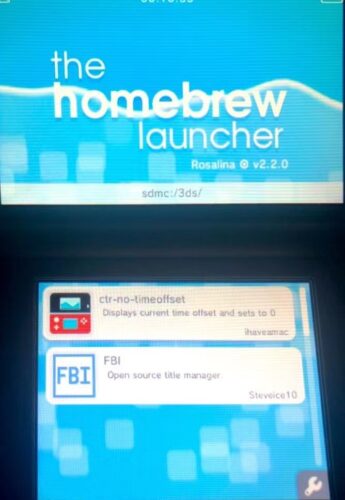
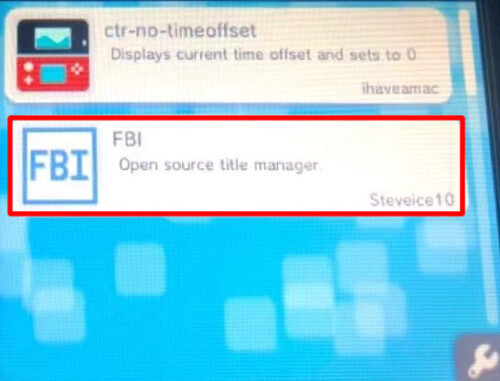
「SD」を選んだあと、FBI.ciaを選んでインストールをします。インストールが終わったらホームボタンを押して戻ればFBIが追加されているはずです。
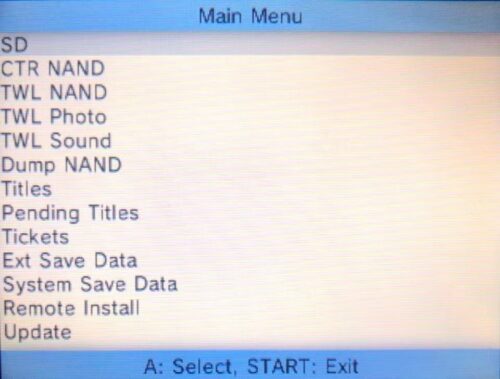
ほら、簡単に再導入できたでしょ?
3DSBankについてもっと理解する
Slot切り替えた状態で電源切ったら次回起動は?
切り替えた、ホーム画面(Slot)で起動してきます。3DSは 「Nintendo 3DS」 に入ってるデータを読み込む。そのデータの切り替えは「3DSBank」を起動しないとできない為です。
新しく作ったホーム画面の保存場所
SDカード>3DSBank のフォルダの中です。
ここに、「Slot0」や「Slot1」などのフォルダが保存されています。
3DSBankの挙動
①「3DSBank」でSlotを選択
② 「Nintendo 3DS」 を SDカード>3DSBank に移動させて 「Slot x」などの設定されたSlot番号のフォルダ名にリネーム
③「3DSBank」で選択したSlotフォルダを、SDカードのルートに移動。 「Nintendo 3DS」 にリネーム
④再起動
こんな感じです。
作成したホーム画面の削除
作成したホーム画面(Slot)を消したい場合は、
①3DSBankを起動して、「Slot 0」を選択して切り替えを行う。
② SDカード>3DSBank 内にある消したいSlotフォルダを削除する。※PCやFTP接続して削除してもOK
3DSBank.ini の編集は不要。自動的に修正されます。
Slotに名前を付ける
どうやらSlotに名前が付けられるようなので試してみます。記述的には以下の通り。
[3DSBANK]
SLOT_NAME_0 = Favorites
SLOT_NAME_1 = More Fav.
SLOT_NAME_2 = Homebrew Games SDカード>3DSBank フォルダ名にある 3DSBank.ini をメモ帳などのテキストエディタで開きます。ここにある【FOLDER_SLOT = 0】は現在 「Nintendo 3DS」 に設定しているSlot情報なので消さないように注意しましょう。
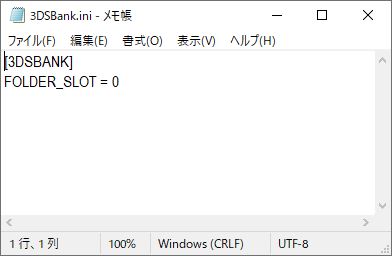
まずは、デフォルトの記述で試してみます。項目数は自分が作成しているSlot数によって調整してください。
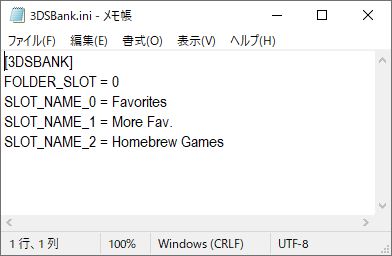
これで保存して、3DSBankを起動してみます。名前を付けると、Slotの文字は消えて、書き換えられるようです。
そしたら、やっぱり試したい2バイト文字。

さて、これだとどうなるでしょうか。結果はこの通り。
[st-kaiwa-34]
予想はしてたけど、やっぱり駄目だったもぐ。
[/st-kaiwa-34]
Slotの名前は、半角英数字で設定しましょう。
ほかの用途
家族で、同じゲームをやりたいけどセーブデータのスロットが1個しかなくて我慢してる人がいたら、3DSBankで新しいホーム画面を作成して、同じゲームをインストールすればプレイ可能!でも、そんな人います?